По статистике блога около 1/4 всех пользователей MacDaily.me успешно работают в Mac OS X Snow Leopard, около 1/10 от этой четверти ещё используют Mac OS X Leopard. В общей численности это прилично. Поэтому время от времени на блоге будут появляться новые статьи и инструкции для пользователей этих версий нашей любимой операционной системы. Чаще всего, конечно, статьи и инструкции будут публиковаться как ответы на личные вопросы начинающих (и не только) маководов, поэтому не смущайтесь задать вопрос мне лично через вот эту форму. Теперь по делу 🙂
На повестке дня следующий вопрос: «Как восстановить утерянный или забытый пароль от учётной записи в Mac OS X 10.6 Snow Leopard или Mac OS X 10.5 Leopard?» — В Mac OS X 10.6 Snow Leopard или Mac OS X 10.5 Leopard пароль можно сбросить (изменить) несколькими способами. Большинство способов требуют орудования «в тёмной и страшной» консоли, но есть способ и «в светлом и приятном» GUI. Начнём с него.
Изменяем или восстанавливаем забытый пароль при помощи установочного диска с соответствующей установленной ОС.
- 1 Загружаемся с диска или флешки (если установочный образ развёрнут на флеш драйв или раздел внешнего USB драйва). Для этого вставляем загрузочный девайс в Mac и перезагружаем его. Сразу после приветственного «гонга» зажтмаем на клавиатуре клавишу Alt ⌥ и в появившемся загрузочном меню выбираем источник загрузки — наш загрузочный девайс.
- 2 После загрузки с установочного накопителя переходим в меню Утилиты и выбираем утилиту Сброс пароля.
- 3 В утилите выбираем системный диск — это тот диск, на котором стоит рабочая система. Далее выбираем пользователя, пароль которого нужно восстановить, вводим два раза новый пароль… Перезагружаемся.
Вуаля! Теперь переходим к «консольным» способам. На самом деле они только с виду страшные, хотя на самом деле (если всё делать по инструкции) ничего страшного в консоли нет.
Изменяем или восстанавливаем забытый пароль при помощи консоли в однопользовательском режиме.
И так, мы уверены что с файловой системой всё OK, а пароль был забыт/утерян из-за дырявой головы. Приступаем…
- 1 Перезагружаем Mac и сразу после «гонга» зажимаем клавиши Cmd ⌘ + S на клавиатуре. Если успели это сделать (и сделали это правильно) должен отобразиться чёрный экран (консоль) — это и есть однопользовательский режим (single user mode) в Mac OS X. После знака приветствия (#) начинаем шаманить (после каждой команды нужно жать Enter):
- 2 Монтируем корневую директорию системы:
mount -uw /
- 3 Смотрим какие пользователи вобще имеются на компьютере. Выполняем команду:
ls /Users
- 4 Нашли себя? — Хорошо. Задаём новый пароль:
passwd imya_polzovatelyaГде imya_polzovatelya — это имя учётки. Стоит обратить внимание на то, что вводимый пароль отображаться не будет. Вобще никак. Так что будьте внимательными, когда вводите новый пароль! Ввели пароль? — Жмём Enter.
- 5 Перезагружаемся такой командой:
reboot
С этим способом всё.
Изменяем или восстанавливаем забытый пароль при помощи консоли в однопользовательском режиме. Расширенный способ.
Следующий способ аналогичный предыдущему, но немного расширенный. Выполняется так же при помощи консоли в однопользовательском режиме.
- 1 Перезагружаем Mac и сразу после «гонга» зажимаем клавиши Cmd ⌘ + S на клавиатуре. После знака приветствия (#) начинаем шаманить: последовательно выполняем команды следующие команды (после каждой команды нужно жать Enter):
- 2 Возможно пароль слетел из-за сбоя файловой системы, поэтому перед манипуляциями лучше выполнить проверку файловой системы на ошибки:
fsck -fy
- 3 Монтируем корневую директорию системы на чтение/запись:
mount -uw /
- 4 Загружаем DirectoryServices:
launchctl load /System/Library/LaunchDaemons com.apple.DirectoryServices.plist
- 5 Смотрим какие пользователи имеются на компьютере такой командой:
ls /Users
- 6 Нашли себя? — ОК. Задаём новый пароль:
dscl . -passwd /Users/imya-polzovatelya noviy-parol
Где imya_polzovatelya — это имя учётки, а noviy-parol — новый пароль 🙂 Жмём Enter.
- 7 Перезагружаемся командой:
reboot
И с этим способом тоже всё.
Сбрасываем забытый пароль через пересоздание пользователя.
И последний на сегодня способ — так называемое «пересоздание» пользователя. Так же почти все действия выполняются в однопользовательском режиме.
- 1 Перезагружаем Mac и после «гонга» зажимаем клавиши Cmd ⌘ + S на клавиатуре. После знака приветствия (#) выполняем команды (после каждой команды жмём Enter):
- 2 Монтируем корневую директорию системы на чтение/запись:
mount -uw /
- 3 Удаляем файл, который «говорит» системе, что она уже настроена и готова к работе:
rm /var/db/.AppleSetupDone
- 4 Смотрим какие пользователи имеются на компьютере:
ls /Users
- 5 Находим себя, записываем или запоминаем как пишется ник (краткое имя пользователя).
- 6 Перезагружаемся:
reboot
После загрузки Mac встретит нас (вас) приветствием как будто он впервые включился или как после установки новой системы. Не пугаемся — так и должно быть.
- 7 Проходим все диалоговые окна настроек до того момента, как будут запрашиваться персональные данные: Имя, Фамилия, адрес, телефон и так далее…
- 8 Продолжаем, но теперь не спешим, будем внимательными. Находим поле, в которое нужно ввести краткое (сокращённое) имя пользователя. Обычно оно генерируется автоматом из Имени и Фамилии, которые были введены на предыдущем этапе. Нам это не нужно, поэтому вводим старое имя учётки которое запомнили/записали на 4-м шаге.
- 9 Вводим новый пароль, продолжаем настройки. Система должна предупредить, что, мол, такая папка пользователя уже имеется и предложит использовать её со всеми имеющимися настройками. Соглашаемся. После всего этого попадаем в свою учётную запись. Вы теперь админ. Если на компьютере несколько учётных записей, то их нужно будет снова добавить в систему.
- 10 Для этого заходим в Системные настройки → Учётные записи пользователей и тут добавляем учётные записи, где в поле «Учётная запись» нужно ввести старое имя пользователя (название папки пользователя), его можно посмотреть при помощи команды как в шаге 4, но выполнив её уже в Терминале.
Ну вот всё.
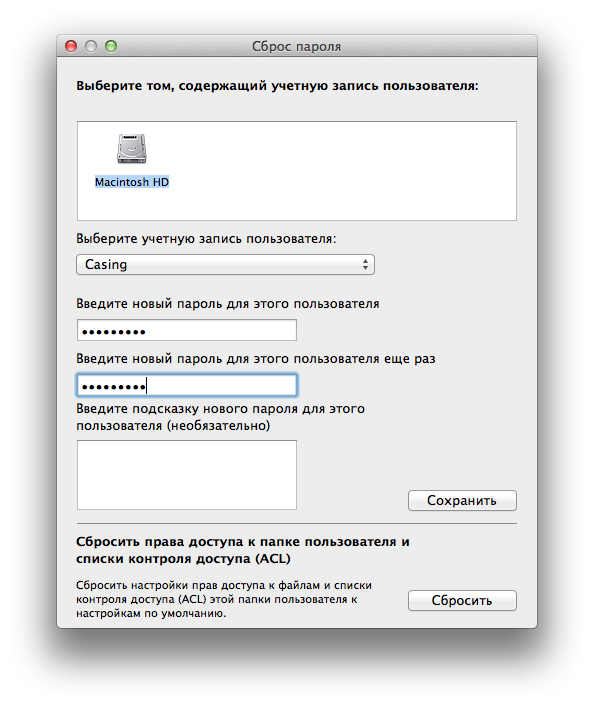
Здраствуй Александр, я пробовал последний способ где нужно удалять файл!
так вот жму rm /var/db/.AppleSetupDone
выдаёт строку
override rw—— root/wheel for /var/db/.AppleSetupDone?
жму y(ввод)
виводит следущее
rm: /var/db/.AppleSetupDone :Read-only file System
соответственно когда делаю ребут то ничего не выходит!!!
как решить эту проблемму
я 4 диска с торрента скачивал и все они беса гонят. один ваще пишет у вас установленна 10.6.3 версия, а для установки требуеться хотябы 10.6.6 !!!
вообщем запудрили мне мозги!!!
подскажи как как решить проблемму с рутом, или дай ссылку если не трудно на Snow Leopard чтоб я скачал и решил проблемму с рутом наконецто!!
спасибо за понимание
с уважением Тёзка))
Александр, вы идиот, купите себе калькулятор, только он подходит для вашего уровня развития.
А ты хуйло смотрю такое продвинутое, что вместо нормального обьяснения , расправил свои хуесосные пальцы и натыкал обсёр. Да да , для этого нужны ПРОСТО АХУЕННЫЕ МОЗГИ. Пидарас ты конченый. А САМОЕ ГЛАВНОЕ — ХУИЛО, ГЕННАДИЙ ПИШЕТСЯ С ДВУМЯ Н
Воу-воу, ребята 😀
спасибо!!! Всё получилось. Пароль сменил. А имя пользователя сменить можно? Или только с переустановкой OS???
Не за что. Имя можно, а вот со сменой ника могут быть проблемы.
Здравствуйте, а есть ли у вас инструкции как изменить именно Ник?
спасибо заранее
Замена ника — это не совсем простая процедура. Простое переименовывание юзерского каталога с последующей «прилинковкой» иногда не даёт нужного результата.
Во втором способе никак не могу понять, что делать при команде passwd imya_polzovatelya. На каком шаге пароль вводить? После enter? Что-то ничего не получается, и это страшное расстройство
После того как вы написали в консоли команду
passwd imya_polzovatelyaнажимаете Enter. В консоли появится что-то типа строки Enter new password: тут внимательно вводите пароль (вводимые символы не отображаются, вообще никак, даже звёздочками). После того, как вы ввели пароль, снова нажимаете Enter, ну и перезагружаетесь командойreboot.No such file or directory после ввода ls /Users
всё разобрался, надеюсь после перезагрузки всё будет хорошо
Там же команда LS (от слова list), и она вот такого вида: LS[пробел]/Users.
ребята спасибо большое Вам! правда связку ключей требует пароль какойто, но вроде как это не критично. Спасибо за инфу!
Приветствую! Да не за что. Рад, что сами разобрались. Судя по тому, что пароль пользователя вам удалось сбросить, пароль на прошивку EFI у вас не установлен. А это означает, что можно без проблем переустановить операционную систему. Чего я вам и советую 😉 И тогда ваш Mac заживёт новой жизнью 😉
Приветствую!
после загрузки и приветствия вбил mount -uw / пишет disk1s2: device is write locked
что-то делаю не так, помогите пожалуйста
Привет.
Создал нового пользователя с админом, все ОК. А как удалить старого?
Привет!
Нужно зайти под новым пользователем (обладающим правами администратора) в Системные настройки → Пользователи и группы, разблокировать замок в нижнем левом углу, далее нужно из списка слева выбрать пользователя, которого нужно удалить, и нажать кнопку - внизу списка. Ну а далее следовать диалогу. Ничего сложного.
Добрый день. Пытаюсь пересоздать пользвателя. На этапе создания учетной записи ввожу старые данные. Получаю сообщение что это имя недоступно. Помогите разобраться
Когда я ввожу rm /var/db/.AppleSetupDone
Он пишет no such file or directory.
Помогите пожалуйста! Что мне нужно сделать что бы он работал?
А версия операционной системы как в статье?
У меня та же проблема, что и у пользователя выше
Добрый день! Подскажите если я сделаю все шаги не удалятся фотки и Программы с компа,
Добрый!
Если всё делать по инструкции то не удалятся.
Ау! Автор тут ещё?
Пробовал последний вариант. На этапе введения старого имени выскакивает окно «это имя недоступно. Введите другое имя»
Как быть?
Да, тут. Для начала неплохо было бы указать версию macOS и наличие шифрования диска FileVault (есть/нет?). Технологии не стоят на месте, а статеечка уже не свежая.
10.6 должна быть.
Шифрование не настаивал.
Комп год стоял, не всё уж помню.
Если я введу другое имя и настрою, то что тогда будет?
Сомневаюсь, что 10.6 стоит. Иначе не ругалось бы на «Это имя недоступно. Введите другое имя». Можно создать нового пользователя с админскими привилегиями и через него изменить пароль текущего. Так, наверное, будет быстрее.
Буду очень признателен за информацию о том как это сделать.
Здравствуйте!
после ввода команды rm /var/db/.AppleSetupDone пишет No such file or directory. После перезагрузки висит на 3/4 прогресс бар. Что делать?
Версия ОС какая?